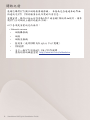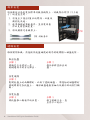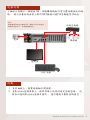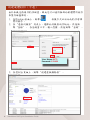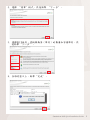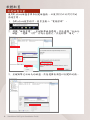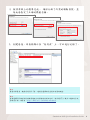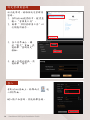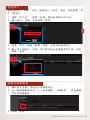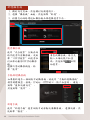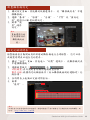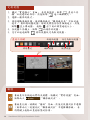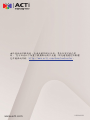基本使用手冊
INR-411
256-Channel RAID 機架式NVR主機

2 Standalone NVR Quick Installation Guide
感謝您購買ACTi獨立網路影像錄像機。 本指南包含通過本地界面
快速設定ACTi INR伺服器系統所需的所有信息。
有關安裝,操作以及如何作為Web客戶端登錄INR的詳細說明,請參
閱ACTi公司網站上提供的產品手冊。
以下各項是安裝的先決條件:
• Network cameras
• 網路攝像機
• 網線
• 網路交換機
• 監視器(使用HDMI或Display Port電纜)
• USB鼠標
• 至少一塊ACTi認證的3.5英寸SATA硬碟
查找認證的磁盤型號 http://www.acti.com/hddselector
開始之前

Standalone NVR Quick Installation Guide 3
硬體安裝
產品介紹
包含:
• INR
• 導軌套件
• 電源線
打開包裝
• 通用插座轉換器
• 磁盤螺絲包
• 保修卡
前面板
後面板
硬碟架 x 12
USB端口
系統LED
HDMI 端口
AC 電源連接器
Serial Port
USB端口x4
USB 端口 3.0 x 4
網路1端口
網路2端口
音頻輸入/
輸出
電源按鈕
Display Port x2

4 Standalone NVR Quick Installation Guide
機架安裝
該設備設計為安裝在標準伺服器機架上,該機架佔用2U(3.5英
寸)的垂直空間。
INR 滑軌套件
硬碟安裝
取出托盤
步驟 1
將鎖定卡舌滑到一旁,
鉸鏈選項卡將自行彈出。
步驟 2
握住拉桿並拉出紙
盤。
安裝托盤
步驟 4
將托盤推入機箱中的位置。
步驟 5
按下鉸鏈卡舌,直
至其卡入到位。
安裝硬碟
步驟 3
鬆開托盤上的兩顆螺釘,以卸下虛擬磁盤。 用隨附的磁盤螺釘
將硬碟固定在托盤上。 確保磁盤連接器面向設備內部的SATA觸
點。
確保關閉本機,然後按照托盤編號的順序將硬碟插入磁盤托架。
1. 前後至少留出5厘米的間隙,以使設
備前後流通。
2. 使用捆綁的導軌套件,並安裝該套
件以支撐整個裝置。
3. 將設備固定在機架上。

Standalone NVR Quick Installation Guide 5
啟動
1. 在前面板上,按電源按鈕打開設備。
2. 在Windows登錄屏幕上,按照屏幕上的說明設定登錄密碼。 這
將在以後的Windows登錄中使用。 強烈建議不要將密碼留空。
連接設備
下面的示例顯示一個僅由INR,網路攝像機和所需外圍設備組成的網
路。 請記住要在路由器上啟用DHCP服務以使INR自動獲得IP地址。
備註
要將靜態IP地址分配給INR,請輸入Windows並在“
網路和共享中心”中配置網路設定。
電源
USB 設備
監視器
網路交換機
攝影機

6 Standalone NVR Quick Installation Guide
創建硬體RAID(可選)
由於本機支持硬件RAID配置,因此您可以使用捆綁的軟體實用程序
來製作磁盤陣列。
1. 在Windows桌面上,點擊兩次 快捷方式以初始化RAID管理
實用程序。
2. 在“遠程伺服器”列表上,選擇此伺服器的IP地址,然後點
擊“登錄”。 在登錄窗口中,輸入憑據,然後點擊“登錄”。
3. 在控制台頁面上,點擊“創建虛擬驅動器”。
User Name: ACTi
Password: 123456

Standalone NVR Quick Installation Guide 7
4. 選擇 “簡單”模式,然後點擊 “下一步”。
5. 選擇RAID級別,虛擬驅動器(陣列)的數量和容量陣列,然
後點擊“下一步”。
6. 在確認窗口上,點擊“完成”。

8 Standalone NVR Quick Installation Guide
創建磁盤容量
使用Windows磁盤管理來創建磁盤捲,以便INR可以訪問可用的
存儲空間。
1. 在Windows搜索框中,搜索並輸入“電腦管理”。
軟體配置
2. 選擇“磁盤管理”,右鍵點擊磁盤標題,然後選擇“初始化
磁盤”,選擇“ GPT”作為分區樣式,然後點擊“確定”。
3. 右鍵點擊已初始化的磁盤,然後選擇卷類型以創建新的捲。

Standalone NVR Quick Installation Guide 9
4. 按照屏幕上的嚮導完成。 確保分配了所需的驅動器號,並
為此卷指定了正確的標籤名稱。
備註
要製作帶區卷,鏡像卷或RAID-5卷,建議您選擇相同型號和容量的磁盤。
備註
有關選擇RAID類型和對硬碟問題進行故障排除的詳細說明,請參閱ACTi下載中心提供的系統
管理員手冊,網址為:http://www.acti.com/downloadcenter
5. 創建卷後,該卷將顯示在“卷列表”上,可以進行記錄了。

10 Standalone NVR Quick Installation Guide
設定管理員密碼
初次使用時,請確保設定管理員
密碼。
1. 在Windows搜索框中,搜索並
輸入“管理員工具”。
2. 點擊“ NVR3管理員工具”以
打開應用程序。
登入
在Windows桌面上,點擊兩次 進
入NVR界面。
鍵入帳戶和密碼,然後點擊登錄。
3. 在工具界面上,轉
到“帳戶”頁面,然
後點擊“密碼設定”
按鈕。
4. 鍵入首選的密碼,然
後點擊“應用”。

Standalone NVR Quick Installation Guide 11
創建用戶
在NVR屏幕上,點擊“設定”按鈕進入“設定”頁面,然後點擊“用
戶”選項卡。
1. 選擇“用戶組”,點擊“新增”開始新增新的用戶組。
2. 輸入組ID,名稱,然後點擊“應用”。
3. 點擊“用戶”面板,點擊“新增”以開始新增新用戶。
4. 輸入用戶的帳戶,密碼,電子郵件地址並選擇其用戶組,然後
點擊“應用”。
選擇存儲驅動器
1. 轉到設定頁面,然後進入存儲選項卡。
2. 在“磁盤驅動器列表”上,取消選擇“ C驅動器”,然後選擇
其他存儲驅動器。
3. 點擊“應用”。

12 Standalone NVR Quick Installation Guide
新增攝影機
1. 轉到設定頁面,然後轉到設備選項卡。
2. 選擇“攝影機”面板,然後點擊“新增”。
3. 根據您的網路環境和攝影機品牌選擇搜索方法。
搜索攝影機
使用“混合搜索”自動在網
路中搜索所有攝像機,或點
擊“ ONVIF搜索”以搜索任
何品牌的兼容ONVIF的攝像
機。
選擇所需的攝像機後,點
擊“應用”。
手動新增攝影機
如果要新增另一個網路中的攝像機,請使用“手動新增攝像機”。
填寫媒體類型,協議,IP地址,HTTP端口,帳戶和密碼。 最後,
要查找攝影機,請首先
輸入正確的帳戶和密
碼,然後點擊 以開
始搜索。
新增手機
使用“新增手機”搜索網路中的移動設備攝像機。 選擇設備,然
後點擊“接受”。
點擊“獲取設備設定”,
然後點擊“應用”。

Standalone NVR Quick Installation Guide 13
配置攝影機設定
1. 轉到設定頁面,然後轉到設備選項卡。 從“攝像機列表”中選
擇攝像機。
2. 選擇“基本”,“影像”,“音頻”,“ PTZ”或“預設巡
視”選項卡以配置相關設定。
設定記錄時間表
錄製服務會自動開始對新新增的攝影機進行全時錄製。 您可以修
改錄製時間表以適合您的需求。
1. 轉到“設定”頁面,然後進入“計劃”選項卡。 從攝像機列表
中選擇攝像機。
2. 選擇錄製模式: 或
計劃錄製:在計劃的會話期間連續錄製影像。
事件記錄:根據特定的觸發條件(例如攝像機檢測到運動時)記
錄影像。
3. 在時間表上拖動以定義時間會話。
備註
如果您在系統安裝過程中有任何疑問,請隨時通過ACTi客戶服務台平台與我們的工程師聯繫,網
址為: http://www.acti.com/CHD
4. 點擊
“應用”。
3. 點擊“應
用”儲存
設定。
備註
頁面選項卡的
可用性取決於
攝影機的功
能。

14 Standalone NVR Quick Installation Guide
定制視圖
1. 轉到“實時顯示”頁面。 在屏幕頂部,點擊 查看工具
欄”以創建新的佈局,然後點擊 進入編輯模式。
2. 選擇一種佈局樣式。
3. 要新增攝像機視圖,請將攝像機從“攝像機列表”中拉到通
道中。 要新增地圖視圖,請將鼠標懸停在某個頻道上,然後
點擊 並上傳地圖。 拖動 右下角以調整通道大小。
4. 在視圖工具欄上,點擊 以儲存該視圖。
5. 您可以通過點擊 將該視圖設定為默認視圖。
驗證
要檢查所有頻道的實時流媒體,請轉到“實時視圖”頁面,
點擊兩次 “攝像機列表”。
要檢查記錄,請轉到“播放”頁面,然後從視圖列表中選擇
(點擊兩次)視圖或從“攝像機列表”中選擇攝像機。 在
時間欄上拖動以查看錄製的影像。
佈局樣式 編輯視圖 儲存視圖
新增新視圖
設定為默認視圖
查看工具欄

www.acti.com
由於產品的不斷改進,自本文檔印刷之日起,某些內容可能已更
改。 您可以從以下位置下載最新的用戶文檔,該文檔應優先於軟體
包中提供的印刷,
http://www.acti.com/downloadcenter
。
V2020.09.29
-
 1
1
-
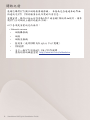 2
2
-
 3
3
-
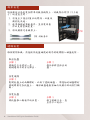 4
4
-
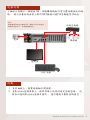 5
5
-
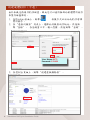 6
6
-
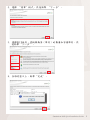 7
7
-
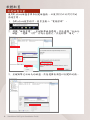 8
8
-
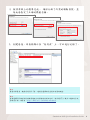 9
9
-
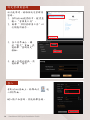 10
10
-
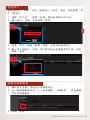 11
11
-
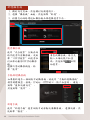 12
12
-
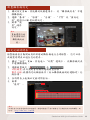 13
13
-
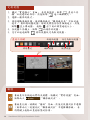 14
14
-
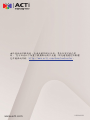 15
15
関連論文
-
ACTi INR-415 Quick インストールガイド
-
ACTi INR-406 INR 407 Quick インストールガイド
-
ACTi ACTi Mobile Client for Android & iOS ユーザーマニュアル
-
ACTi R11C-30 Quick インストールガイド
-
ACTi ENR-010P ENR-020P Quick インストールガイド
-
ACTi CMS-100 Quick インストールガイド
-
ACTi ZNR Series ユーザーマニュアル
-
ACTi Illegal Parking Detection Server (IPS) V1.0.0 ユーザーマニュアル
-
ACTi TVW-300 Quick インストールガイド
-
ACTi System Health Management Server (SHM) V1.0.9 ユーザーマニュアル